怎么做电脑系统win7系统,电脑如何做win7系统
1.电脑怎么重装系统win7?
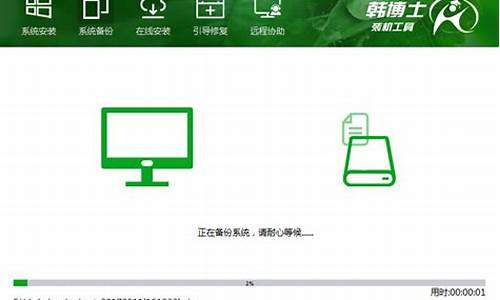
重装windows7操作系统的方法有三种,下面分别进行介绍。
一、用光驱安装
这是最简单、使用最广泛的一种方法,将windows7安装光盘放到光驱中,在BIOS中将启动顺序设光驱为第一驱动器,然后按照提示一步步即可完成windows7操作系统的安装。
二、用U盘安装
首先要准备一个容量大于4G的U盘,然后下载一个U盘启动盘制作工具(这样的工具网上有很多,可以免费下载使用)。
安装该工具,然后用它将U盘制作成一个启动盘,将下载的windows7 ISO光盘文件或GHO文件复制到U盘的GHO目录下,不同启动盘制作工具复制到的目录可能不一样,参照软件说明。
重启电脑,在BIOS中将启动顺序设置为从U盘启动,进入U盘启动程序,选择一键装系统,选中刚才复制的windows7 ISO光盘文件或GHO文件,设置恢复到C盘,即可完成windows7的重装。
三、从硬盘安装
这种方法不需要其他介质,只需下载一个windows7 ISO镜像文件即可。
下载软件魔方绿色版,解压后运行其中的hdbooter.exe软媒硬盘启动程序,选择刚才下载的windows7 ISO镜像文件,并设置好镜像解压位置(除C盘外的其它盘),然后单击“开始装机”按钮,完成镜像恢复,重启电脑完成安装。
电脑怎么重装系统win7?
1、先制作U盘启动盘,然后将下载的win7 iso文件直接复制到U盘的GHO目录下;
2、在需要重装win7系统的台式电脑上插入U盘,重启后不停按F12、F11、Esc等快捷键打开启动菜单,选择U盘选项回车,比如General UDisk 5.00,不支持这些启动键的台式电脑查看第二点设置U盘启动方法;
3、从U盘启动进入到这个菜单,按数字2或通过方向键选择02选项回车,启动pe系统,无法进入则选择03旧版PE系统;
4、进入到pe系统,如果是需要重新分区,需备份所有数据,然后双击打开DG分区工具,右键点击硬盘,选择快速分区;
5、设置分区数目和分区的大小,一般C盘建议35G以上,如果是固态硬盘,勾选“对齐分区”即可4k对齐,点击确定,执行硬盘分区过程;
6、完成分区之后,打开大白菜一键装机,映像路径选择win7系统iso镜像,此时会自动提取gho文件,点击下拉框,选择gho文件;
7、然后点击“还原分区”,选择系统所在位置,一般是C盘,如果不是显示C盘,可以根据“卷标”、磁盘大小选择,点击确定;
8、弹出这个提示框,勾选“完成后重启”和“引导修复”,点击是开始执行还原过程;
9、转到这个界面,执行win7系统还原到C盘的操作,这个过程需要5分钟左右;
10、进度条达到100%后台式电脑会自动重启,此时拔出U盘,重新启动进入这个界面,继续进行win7系统重装和配置过程;
11、重装过程需要5-10分钟,在启动进入全新win7系统桌面后,台式机重装win7系统过程结束。
参考资料
台式机如何重装win7系统.系统城[引用时间2017-12-23]
可以用一键在线重装系统工具实现快捷安装win7系统。具体方法如下:
1、在下载并打开小白三步装机版软件,软件会自动帮助我们匹配合适的系统一般推荐win10,我们可以在其他系统中选择win7安装,然后点击立即。
2、接下来软件就会帮助我们直接下载系统镜像,只需要耐心等候即可。
3、下载完成后软件会帮助我们直接进行在线重装 Windows 系统,请根据提示操作。
4、安装完成后会提示我们重启,选择立即重启。
5、重启后在 PE 菜单中选择 XiaoBai PE-MSDN Online Install Mode 菜单进入 Windows PE 系统。
6、在 PE 系统中小白装机工具就会帮助我们进行安装系统,只需要根据提示操作即可。
7、重启后选择 Windows 7 菜单进。
8、经过一段时间安装,您的 Windows 7 系统就安装成功啦。
声明:本站所有文章资源内容,如无特殊说明或标注,均为采集网络资源。如若本站内容侵犯了原著者的合法权益,可联系本站删除。












